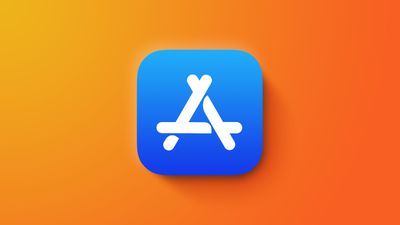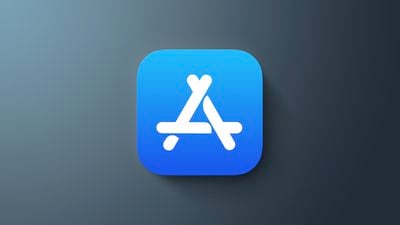Надоело видеть «Отправлено с моего iPhone» в конце ваших писем? Настройка подписи электронной почты может придать вашим сообщениям индивидуальность и создать профессиональный имидж. Вот как изменить ее на iPhone и iPad.

Если вы пользователь iPhone, вы, вероятно, заметили стандартную подпись «Отправлено с моего iPhone», которая сопровождает электронные письма, отправленные через приложение «Почта». Хотя эта подпись служит ненавязчивой рекламой популярного устройства Apple, вы можете чувствовать, что она не отражает вашу индивидуальность, или беспокоиться о том, что ей не хватает профессионализма.
Независимо от того, хотите ли вы добавить свою контактную информацию, логотип компании или уникальное прощание, изменение подписи электронной почты на iPhone — это простой процесс, который может значительно повлиять на то, как воспринимаются ваши письма. Следующие шаги покажут, как это сделать.
- На iPhone или iPad запустите приложение Настройки.
- Выберите Почта.
- Прокрутите вниз до раздела «Составление», затем нажмите Подпись.
- Чтобы использовать одну и ту же подпись для всех ваших учетных записей электронной почты, выберите Все учетные записи. Чтобы ввести уникальную подпись для каждой учетной записи, выберите На каждую учетную запись.
- Используйте поле(я) ввода, чтобы ввести свою(и) пользовательскую(ие) подпись(и).

Обратите внимание, что если вы нажмете и удержите введенный текст, вы сможете получить доступ к опции «Формат» во всплывающем меню, чтобы применить полужирное, курсивное и подчеркнутое форматирование. В остальном это все. В следующий раз, когда вы отправите электронное письмо, ваша новая персонализированная подпись будет применена автоматически.